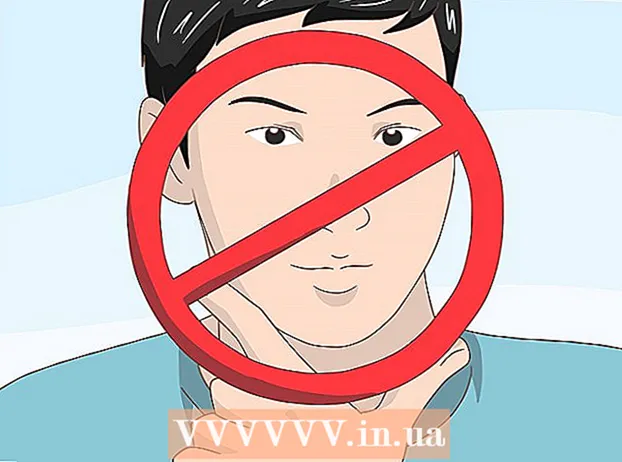Pengarang:
Judy Howell
Tanggal Pembuatan:
6 Juli 2021
Tanggal Pembaruan:
1 Juli 2024

Isi
Jika Anda ingin menghindari serangan pengguna lain yang menargetkan alamat IP Anda, atau hanya ingin identitas online baru dari sudut pandang IP, mengubah alamat IP Anda dapat berguna. Anda dapat mengubah alamat IP di Mac kapan pun di Preferensi Sistem.
Melangkah
Metode 1 dari 2: Ubah alamat IP
 Klik pada logo Apple dan pilih "System Preferences".
Klik pada logo Apple dan pilih "System Preferences". Klik pada ikon "Jaringan".
Klik pada ikon "Jaringan". Di sidebar kiri jendela System Preferences, klik jenis jaringan yang Anda gunakan. Misalnya, klik "wifi" jika Anda menggunakan koneksi internet nirkabel.
Di sidebar kiri jendela System Preferences, klik jenis jaringan yang Anda gunakan. Misalnya, klik "wifi" jika Anda menggunakan koneksi internet nirkabel.  Klik pada tombol “Advanced ...Di kanan bawah jendela System Preferences.
Klik pada tombol “Advanced ...Di kanan bawah jendela System Preferences. Klik pada tab "TCP / IP".
Klik pada tab "TCP / IP". Klik menu drop-down di sebelah "Configure IPv4" dan pilih "Via DHCP dengan alamat manual".
Klik menu drop-down di sebelah "Configure IPv4" dan pilih "Via DHCP dengan alamat manual".- Anda juga dapat memilih untuk mengklik "Renew DHCP Lease" agar komputer Anda secara otomatis menghasilkan alamat IP baru untuk Anda.
 Masukkan alamat IP yang diinginkan di bidang bertanda "Alamat IPv4".
Masukkan alamat IP yang diinginkan di bidang bertanda "Alamat IPv4". Klik "OK" dan kemudian "Apply". Alamat IP Anda sekarang akan diubah.
Klik "OK" dan kemudian "Apply". Alamat IP Anda sekarang akan diubah.
Metode 2 dari 2: Menggunakan server proxy
 Klik pada logo Apple dan pilih "System Preferences".
Klik pada logo Apple dan pilih "System Preferences". Klik pada ikon "Jaringan".
Klik pada ikon "Jaringan". Di sidebar kiri jendela System Preferences, klik jenis jaringan yang Anda gunakan.
Di sidebar kiri jendela System Preferences, klik jenis jaringan yang Anda gunakan. Klik "Advanced ..."Dan kemudian di tab" Proxies ".
Klik "Advanced ..."Dan kemudian di tab" Proxies ". Tempatkan tanda centang di sebelah protokol yang diinginkan di bawah "Pilih protokol untuk dikonfigurasi".
Tempatkan tanda centang di sebelah protokol yang diinginkan di bawah "Pilih protokol untuk dikonfigurasi".- Pilih protokol "SOCKS Proxy" jika Anda tidak yakin protokol mana yang harus dipilih. Protokol "SOCKS Proxy" sering digunakan untuk mengirim "paket" melalui proxy antara klien dan server. Selain itu, protokol ini efektif dalam mempromosikan keamanan secara keseluruhan dan menyembunyikan alamat klien aplikasi.
 Masukkan alamat IP dari server proxy yang diinginkan di bidang kosong di bagian atas jendela Preferensi Sistem.
Masukkan alamat IP dari server proxy yang diinginkan di bidang kosong di bagian atas jendela Preferensi Sistem.- Jika Anda menggunakan proxy SOCKS, Anda dapat pergi ke daftar proxy SOCKS di [1] untuk memilih alamat IP tipe 4 atau tipe 5.
 Klik "OK" dan kemudian "Apply". Anda sekarang akan terhubung ke server proxy yang ditentukan.
Klik "OK" dan kemudian "Apply". Anda sekarang akan terhubung ke server proxy yang ditentukan.
Tips
- Jika Anda ingin memblokir atau menutupi alamat IP Anda saat ini, pertimbangkan untuk menggunakan server proxy daripada mengubah alamat IP Anda. Ketahuilah bahwa dengan server proxy Anda mungkin kehilangan kecepatan koneksi, tetapi Anda menjaga identitas online Anda tetap anonim tanpa harus mengubah alamat IP Anda.